이 명령은 어디에서 찾을 수 있습니까?
|
|
|
|
|
Squish |
|
|
|
|
|
Squish 명령
전개할 수 없는 (두 방향으로 곡면을 이루는) 3D 메쉬 또는 NURBS 서피스를 평평한 2D 패턴으로 평면화합니다.
Squish 명령은 빨간색 점구름으로 압축 면적을 표시하고 녹색 점구름으로 스트레치 면적을 표시하고, 압축 또는 스트레치 정도에 대한 통계를 나타냅니다. 가장 극적인 변형이 이루어지는 위치는 최대 10개의 텍스트 도트로 표시합니다. 텍스트 도트의 숫자는 길이가 변경되는 퍼센트입니다.
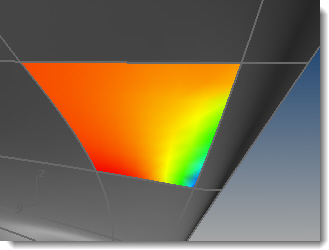
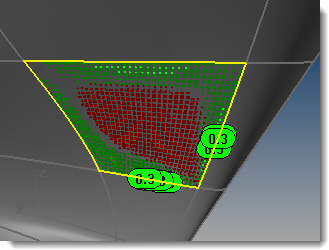
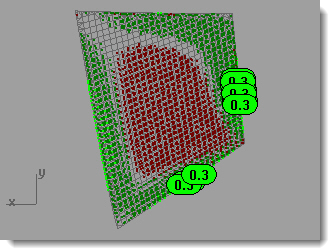
보고
면적
원래와 다른 면적으로 변경합니다.
압축
2D 패턴이 3D 형태로 변경될 때 재질이 압축됩니다. 퍼센트는 패턴이 어느 정도 압축되는지를 예상한 값입니다.
확장
2D 패턴이 3D 형태로 변경될 때 재질이 스트레치됩니다. 퍼센트는 패턴이 어느 정도 스트레치되는지를 예상한 값입니다.
명령행 옵션
심_분할
심 위치에서 메쉬가 분할되도록 설정하여 전개 가능하도록 만듭니다. 원통 형태처럼 닫힌 서피스에 사용하기 좋습니다.
경계_유지
경계의 길이가 왜곡되는 것을 방지합니다.
변형
스트레치와 압축 중에서 원하는 옵션을 선택하고 사용자 지정 변형 설정을 지정할 수 있습니다.
자유
기본 설정된 압축 또는 스트레치가 없습니다.
대부분_스트레치
패턴이 3D 형태로 변형될 때 확장/스트레치에 강하게 편향되도록 설정합니다.
스트레치만_실행
패턴이 3D 형태로 변형될 때 절대 압축되지 않습니다.
대부분_압축
패턴이 3D 형태로 변형될 때 압축에 강하게 편향되도록 설정합니다.
오직_압축만
패턴이 3D 형태로 변형될 때 절대 확장되지 않습니다.
사용자_지정A/사용자_지정B/사용자_지정C
사용자 지정 변형.
사용자_지정 옵션을 사용하여 사용자 지정 변형에 사용되는 네 가지 매개변수를 설정할 수 있습니다.
경계_스트레치
경계_압축
내부_스트레치
내부_압축
이 매개변수에 기본 설정된 값은 1이며, 어떤 양의 값으로도 설정이 가능합니다. 더 큰 값을 입력하면 네 개의 모든 매개변수가 동일하게 설정했을 때와 비교하여, 지정된 변형의 정도를 감소시킵니다. 예를 들어, 내부 스트레치를 심하게 제한하려면 아래와 같이 설정할 수 있습니다:
 경계_스트레치=1
경계_스트레치=1
 경계_압축=1
경계_압축=1
 내부_스트레치=1
내부_스트레치=1
 내부_압축=100
내부_압축=100
경계 길이를 유지하려면 아래와 같이 설정할 수 있습니다:
 경계_스트레치=10
경계_스트레치=10
 경계_압축=10
경계_압축=10
 내부_스트레치=1
내부_스트레치=1
 내부_압축=1
내부_압축=1
사용자_지정_설정
사용자_지정A/사용자_지정B/사용자_지정C 옵션에 사용되는 설정을 지정합니다.
재질
제품 제조에 사용될 재질 종류를 설명합니다.
경성
제품 제조에 딱딱한 경성 재질이 사용되는 경우, 2D 패턴으로 3D 서피스를 만들 때 응력을 최소화합니다.
연성
제품 제조에 잘 휘어지는 연성 재질이 사용될 때 지오메트리의 왜곡을 최대한 가능하도록 설정합니다.
외부
위
3D 서피스의 외부가 2D 패턴 위에 있습니다.
아래
3D 서피스의 외부가 2D 패턴 아래에 있습니다.
표시
모델에 빨간색과 녹색 점구름과 텍스트 도트를 추가합니다.
제한
 전개, 펼침, 또는 떼어내기가 안 됩니다.
전개, 펼침, 또는 떼어내기가 안 됩니다.
 전개 가능한 서피스에서는 잘 실행되지 않습니다. UnRollSrf 명령을 사용하십시오.
전개 가능한 서피스에서는 잘 실행되지 않습니다. UnRollSrf 명령을 사용하십시오.
| SquishBack |
|
|
|
|
|
SquishBack 명령
2D 패턴에 커브와 점을 반환하여 원래의 전개된 3D 형태로 되돌립니다.
단계
 2D 개체를 선택합니다.
2D 개체를 선택합니다.
 패턴 상의 커브와 점을 선택합니다.
패턴 상의 커브와 점을 선택합니다.
예
예를 들어, 신발틀의 3D NURB 모델에 "Rhino"라는 상표를 넣으려고 한다고 생각해 봅시다.
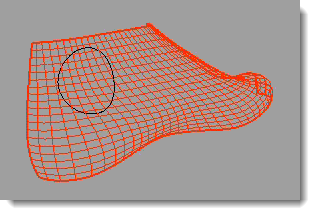
먼저, Squish 명령을 사용하여 신발틀의 2D 패턴을 생성합니다.
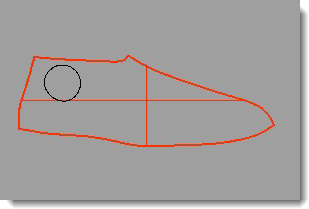
TextObject 명령으로 2D 패턴에 흰색의 “Rhino”라고 적힌 텍스트를 커브로 만듭니다.
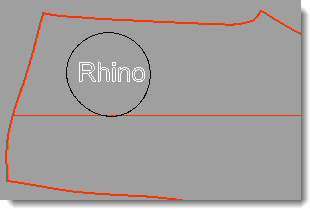
마지막으로, SquishBack 명령을 사용하여 흰색의 Rhino 텍스트를 3D 신발골로 다시 되돌립니다.
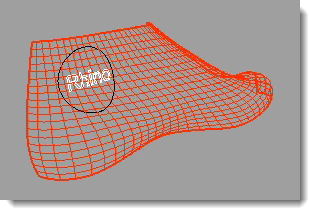
| SquishInfo |
|
|
|
|
|
SquishInfo 명령
개체를 평면화하는 데 사용된 설정 정보를 표시합니다.
한 방향의 곡률로 제한없이 서피스를 펼칩니다.
서피스 또는 폴리서피스를 평면형 서피스에 대해 1 방향의 곡률로 펼칩니다(전개).